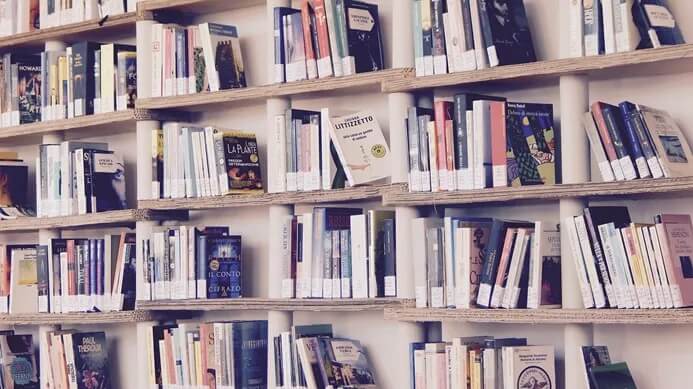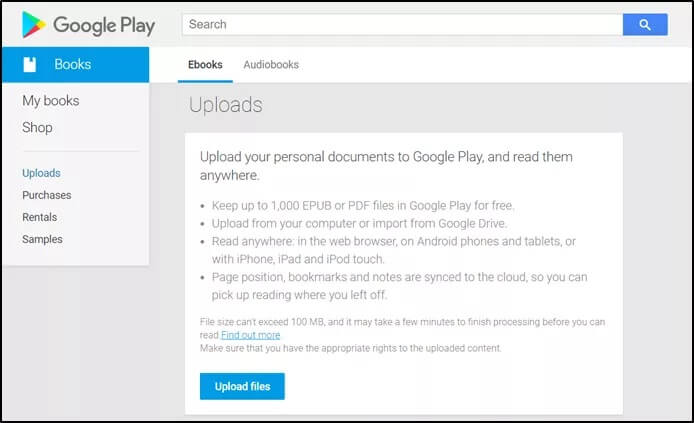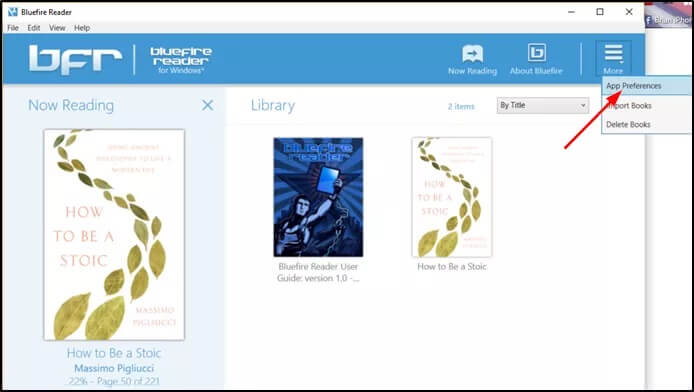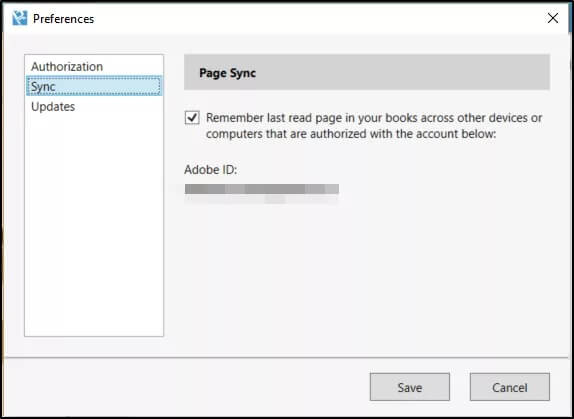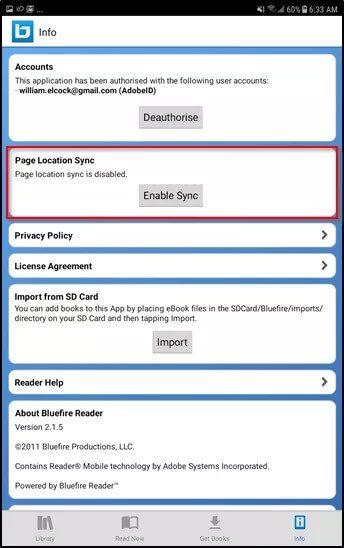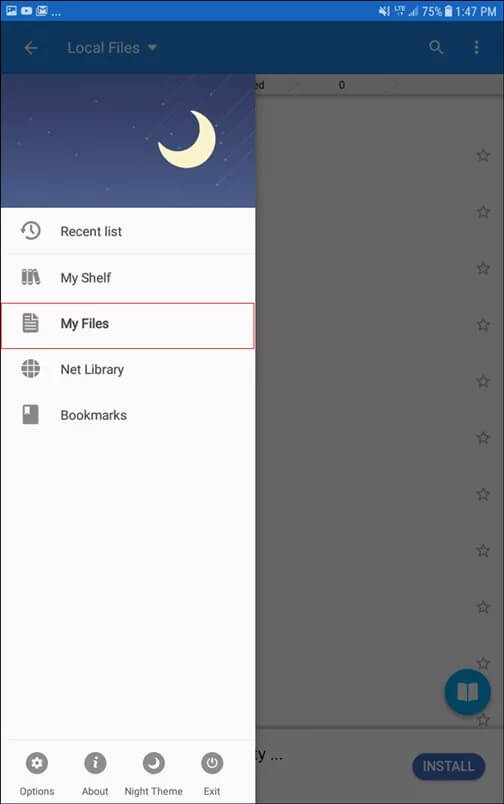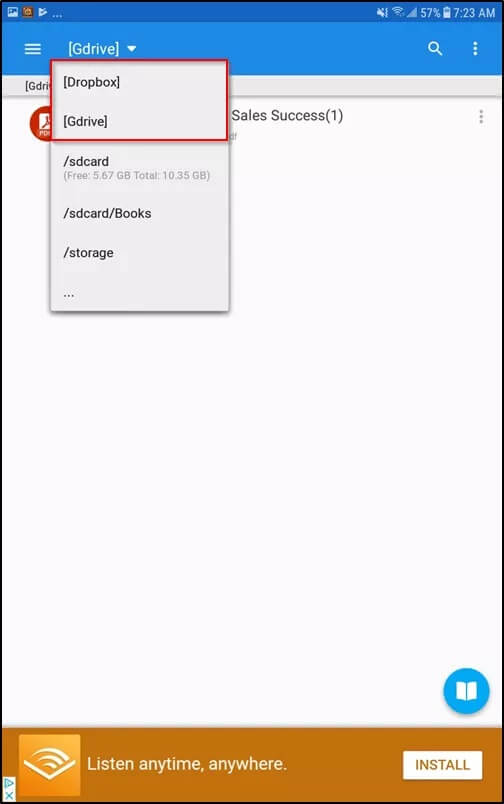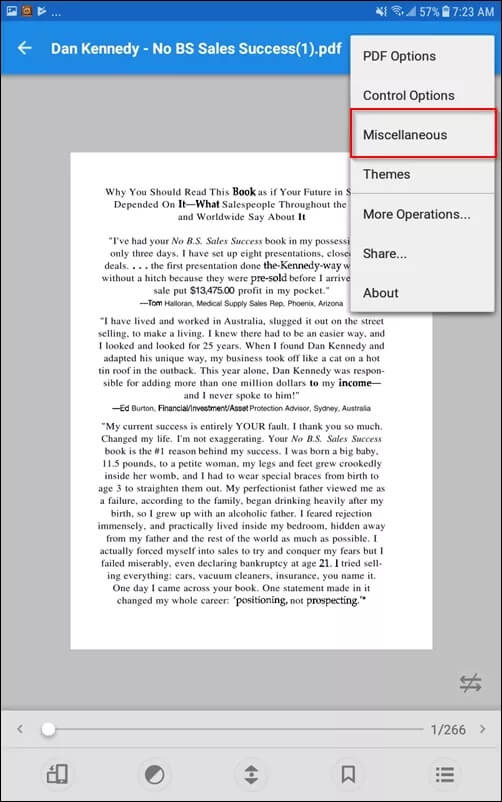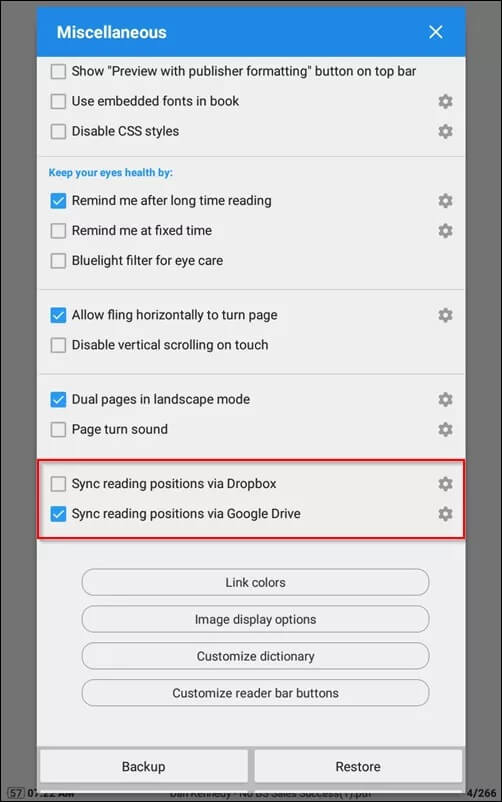PC와 Android 간에 전자책을 동기화하는 방법
독서는 정말 재미있는 활동이 될 수 있습니다. 정기적으로 읽으면 지식을 얻는 것 외에도 많은 이점을 얻을 수 있습니다. 여기에는 정신적 자극, 집중력 향상, 스트레스 감소가 포함됩니다.
어떤 사람들은 여전히 물리적인 책을 선호하지만, 요즘 전자책은 매우 인기가 있습니다. 대부분 사람들은 여러 장치를 소유하고 모든 장치에 전자 책을 저장하고 있기 때문입니다. 이것은 훌륭하지만 각 장치에서 읽고 있는 내용을 추적하고 중단한 부분부터 다시 시작해야 하는 문제를 야기합니다.
책을 읽을 때 장치 간에 원활하게 이동할 수 있고 다른 장치에서 읽을 때 책이 있는 위치를 수동으로 알 필요가 없다는 점이 좋습니다.
예, 장치 간의 읽기 모드 동기화는 매우 유용한 기능입니다. 다행히도 Windows PC와 Android 장치 간에 전자 책을 동기화하는 데 사용할 수 있는 방법이 있습니다. 아래에서 세 가지에 대해 논의할 것입니다.
1. 구글 플레이 북
Play Books는 Google의 전자책 리더이자 오디오북 재생 앱입니다. Google Play 스토어에서 직접 책을 다운로드하거나 자신의 책을 업로드할 수 있습니다. 최대 1000개의 EPUB 또는 PDF 파일을 무료로 업로드할 수 있습니다. 여기 당신이해야 할 일이 있습니다.
먼저 다음으로 이동해야 합니다. Google 도서 다운로드 페이지. 아직 로그인하지 않은 경우 로그인하라는 메시지가 표시됩니다.
이 방법으로 업로드된 책은 Android용 Google Play 북 앱 또는 다음에서 액세스할 수 있습니다. Google 도서 웹사이트. 페이지 위치, 책갈피 및 녹음된 모든 메모는 클라우드에 동기화됩니다.
2. 블루파이어 리더
Bluefire Reader는 EPUB 및 PDF 형식을 지원하는 다중 플랫폼 전자책 리더 응용 프로그램입니다. 책갈피, 정의 검색, 메모 작성, 공유 및 문맥 검색과 같은 많은 기능이 있어 독서 경험을 즐겁게 만듭니다.
그러나 Bluefire Reader는 여러 장치에서 동일한 책을 사용할 수 있는 경우에만 책 페이지 위치 동기화를 지원합니다.
Windows에서 이를 설정하려면 Bluefire 앱을 다운로드하여 설치한 후 엽니다. 더보기, 앱 기본 설정을 차례로 선택합니다.
동기화에서 페이지 동기화를 활성화합니다. 이를 위해서는 Adobe ID로 로그인해야 합니다. 아직 없는 경우 Adobe 웹 사이트로 이동해야 합니다. 사이트를 생성합니다.
Android에서 페이지 동기화를 활성화하려면 앱에서 정보 탭을 선택한 다음 동기화를 활성화하세요. 또한 Adobe ID가 필요합니다.
Windows와 Android 기기 모두에서 동일한 책을 사용할 수 있는지 확인해야 하기 때문에 이것은 최상의 솔루션이 아닙니다. 그러나 마지막 페이지를 다시 찾는 번거로움을 없애줍니다.
3. BLUESTACKS PLAYER with Moon + Reader
BlueStacks Player는 Windows에서 사용할 수 있는 Android 에뮬레이터입니다. 위의 솔루션 중 어느 것도 효과가 없다면 진행 상황 동기화에 대한 걱정 없이 기기 간 읽기를 활성화하기 위해 Bluestack을 설치하는 것을 고려할 수 있습니다.
Bluestacks Player를 사용하면 기기 간 동기화를 지원하는 Moon + Reader와 같은 읽기 앱을 다운로드할 수 있습니다.
문 + 리더
Moon + Reader는 강력한 제어 기능을 갖춘 Android eBook 리더입니다. 예를 들어 필요에 따라 선택할 수 있는 5가지 자동 스크롤 모드가 있습니다. 픽셀, 라인, 페이지 등의 단위입니다. 실시간으로 속도를 제어할 수도 있습니다.
Moon+는 Google 드라이브 또는 Dropbox와 통합할 수 있습니다. 이 기능을 활성화하면 여러 기기에서 책과 읽기 위치를 동기화할 수 있습니다.
Moon + Reader를 다운로드하여 설치한 후 메뉴 버튼을 선택한 후 내 파일을 클릭합니다.
그런 다음 클라우드 동기화에 Dropbox 또는 Google 드라이브를 사용할지 결정합니다. 선택한 서비스로 로그인해야 합니다. 그래야만 해당 클라우드 스토리지 서비스에 저장된 책을 검색할 수 있습니다.
동기화는 책 단위로 활성화됩니다. 이를 허용하려면 먼저 책에 있는 세 개의 점 목록에서 기타를 선택합니다.
다음으로 읽기 위치를 Dropbox 또는 Google 드라이브와 동기화할지 여부를 선택해야 합니다. 원하는 옵션을 선택하면 Bluestack을 사용하는 Windows와 Android 장치에서 이 책과 저장된 읽기 위치에 모두 액세스할 수 있습니다.
여러 장치에서 동기화하면 모든 것이 더 간단해집니다.
Windows PC 및 Android 장치는 매우 일반적입니다. 놀랍게도 적어도 이러한 플랫폼에서는 읽기 위치 동기화를 지원하는 애플리케이션이 더 이상 없습니다. 다행스럽게도 Google 도서, Bluefire 및 Bluestacks가 있어 약간의 도움이 됩니다.
이러한 동기화를 용이하게 하는 더 많은 응용 프로그램이 앞으로 출시되기를 바랍니다.